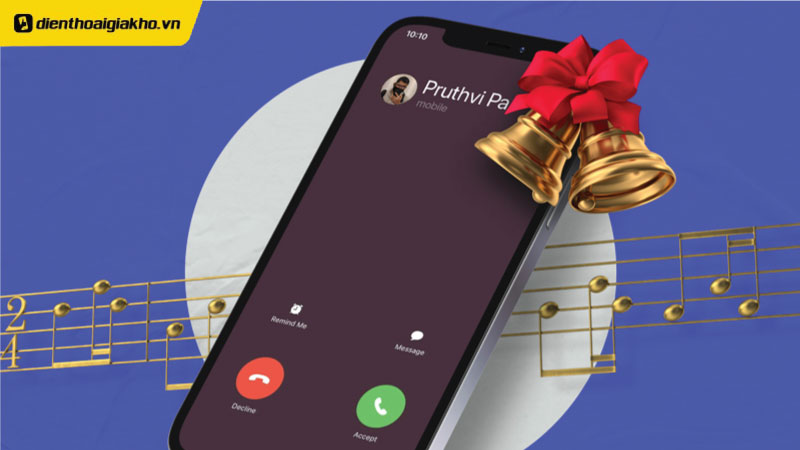Mặc dù hệ điều hành iOS có những hạn chế nhất định, bạn vẫn có thể cài đặt nhạc chuông cho iPhone từ Zing MP3 thông qua một số ứng dụng và phần mềm phù hợp một cách dễ dàng. Dưới đây Điện Thoại Giá Kho sẽ tổng hợp hướng dẫn chi tiết và mới nhất về cách cài nhạc chuông cho iPhone bằng Zing MP3 nhé.
Xem nhanh
Có thể cài nhạc chuông cho iPhone bằng Zing MP3 hay không?
Đối với các mẫu iPhone hiện nay, Apple cung cấp một kho ứng dụng riêng biệt, bao gồm nhiều hình ảnh và âm thanh độc quyền. Vì vậy, việc cài nhạc chuông cho iPhone là hoàn toàn khả thi. Để thực hiện điều này, bạn sẽ cần sử dụng một số công cụ trung gian. Các bước tiến hành khá đơn giản và không tốn nhiều thời gian, cho phép bạn sử dụng nhạc chuông từ bài hát yêu thích. Dưới đây là một số phương pháp để cài nhạc chuông cho iPhone:
- Cài nhạc chuông iPhone bằng Zing MP3 qua iTunes: Tải nhạc từ Zing MP3, chuyển đổi định dạng và đồng bộ hóa qua iTunes.
- Cài nhạc chuông cho iPhone bằng Zing MP3 thông qua GarageBand hoặc Documents: Sử dụng các ứng dụng này để tạo nhạc chuông từ bài hát đã tải về.
Cách cài nhạc chuông cho iPhone bằng Zing MP3 mới nhất, siêu dễ
Việc cài đặt nhạc chuông tùy chỉnh trên iPhone có thể thực hiện thông qua các ứng dụng như iTunes, GarageBand hoặc Documents. Quá trình này bao gồm việc tải bài hát yêu thích, chỉnh sửa và thiết lập làm nhạc chuông. Mặc dù cần sử dụng các công cụ hỗ trợ, các bước thực hiện khá đơn giản và không tốn nhiều thời gian.
Cách cài nhạc chuông bằng Zing MP3 qua Document
Phương pháp phổ biến nhất là sử dụng ứng dụng Documents để tải nhạc từ Zing MP3 và sau đó sử dụng GarageBand để tạo nhạc chuông.
Bước 1: Mở App Store trên iPhone, tìm kiếm ứng dụng “Documents” và tải về.
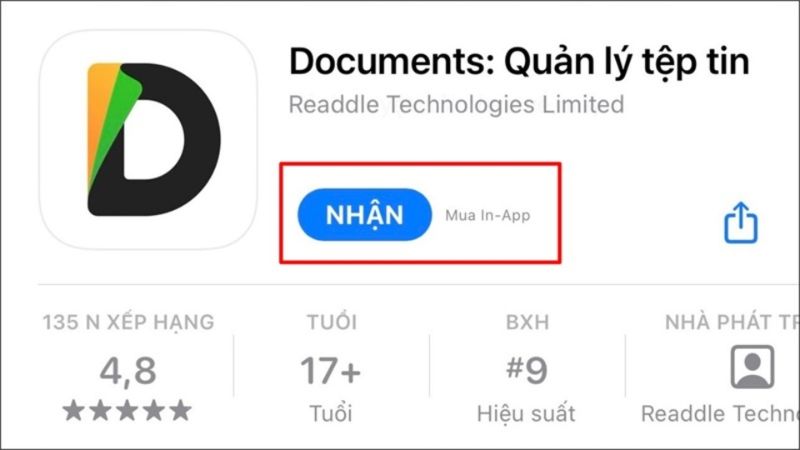
Bước 2: Mở ứng dụng Documents, chọn biểu tượng trình duyệt web (hình la bàn) và truy cập trang web Zing MP3.
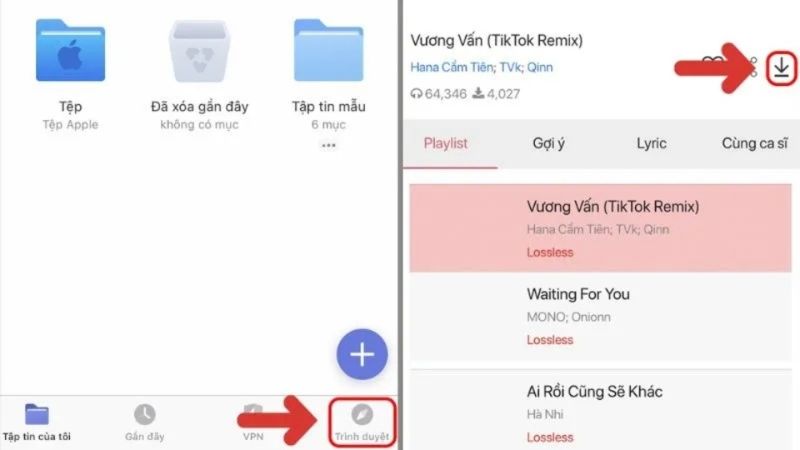
- Tìm kiếm và tải về bài hát mong muốn.
Bước 3: Trong Documents, điều hướng đến thư mục “Downloads”.
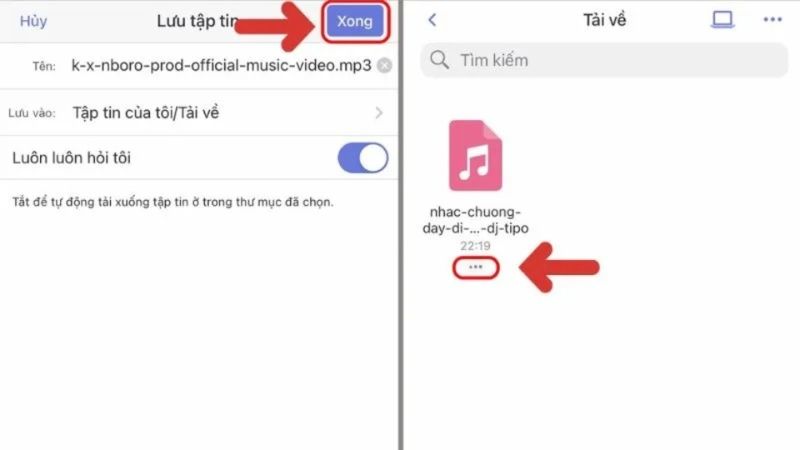
- Chọn tệp nhạc vừa tải, nhấn “Move” và chọn “iCloud Drive” làm đích đến.
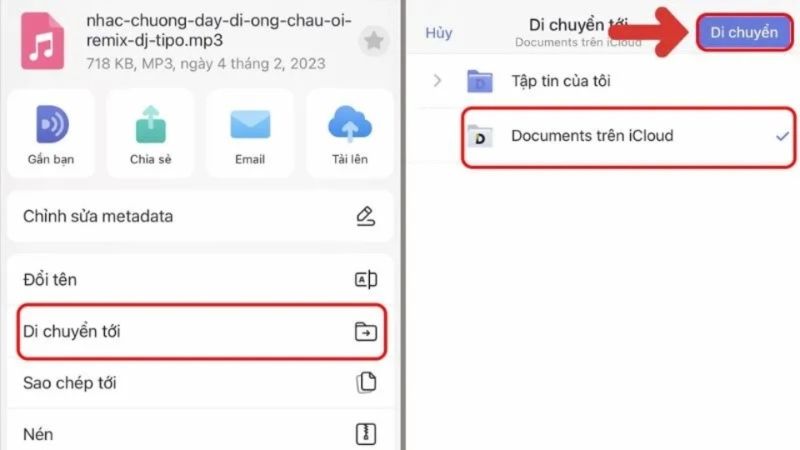
Bước 4: Mở GarageBand, tạo dự án mới với bất kỳ nhạc cụ nào.
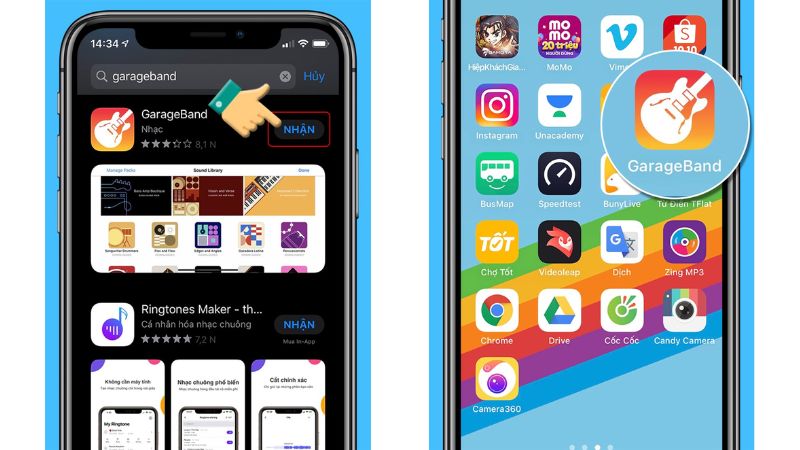
- Chuyển sang chế độ chỉnh sửa, nhấn vào biểu tượng “Loop”, chọn tab “Files”, sau đó chọn tệp nhạc từ iCloud Drive và kéo vào dự án.
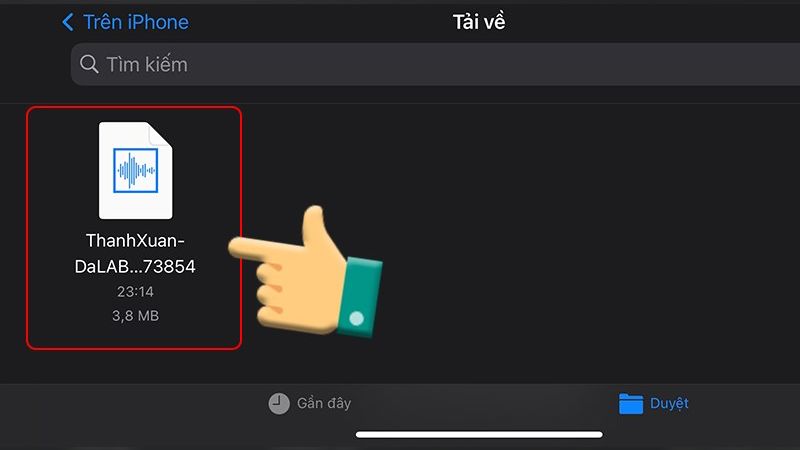
- Chỉnh sửa đoạn nhạc dưới 30 giây, lưu dự án và xuất dưới dạng nhạc chuông.
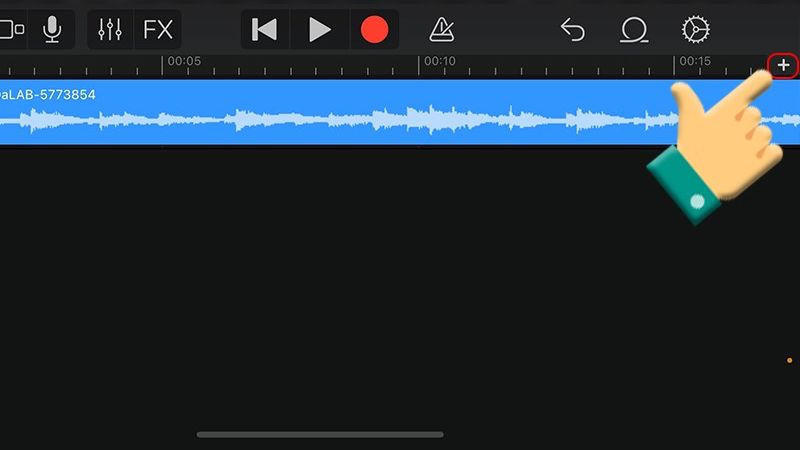
Bước 5: Đi tới “Cài đặt” > “Âm thanh & Cảm ứng” > “Nhạc chuông” và chọn nhạc chuông vừa tạo.
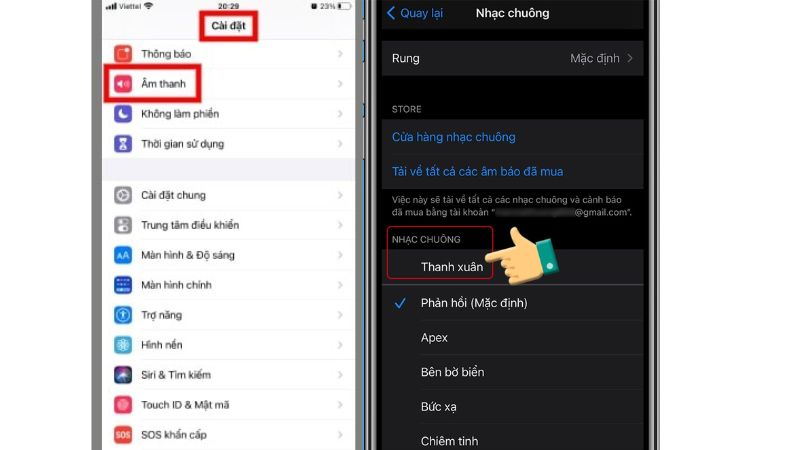
Cách cài nhạc chuông cho ứng dụng Documents này cho phép bạn sử dụng nhạc từ Zing MP3 làm nhạc chuông trên iPhone một cách hiệu quả.
Cách cài nhạc chuông cho iPhone đơn giản bằng iTunes
Ngoài việc sử dụng ứng dụng trên iPhone, bạn cũng có thể sử dụng cách cài nhạc chuông cho iPhone bằng ZingMp3 thông qua iTunes trên máy tính. Phương pháp này yêu cầu bạn có máy tính và cáp kết nối iPhone.
Bước 1: Cài đặt phiên bản mới nhất của iTunes trên máy tính (tuỳ theo hệ điều hành Windows hay MacOS).
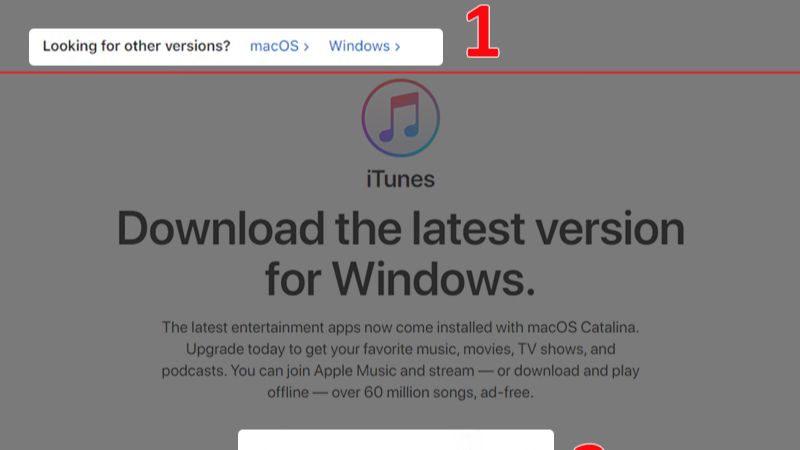
- Tải bài hát mong muốn về máy tính.
Bước 2: Mở iTunes, thêm bài hát vào thư viện bằng cách kéo và thả tệp hoặc sử dụng tùy chọn “Add File to Library”.
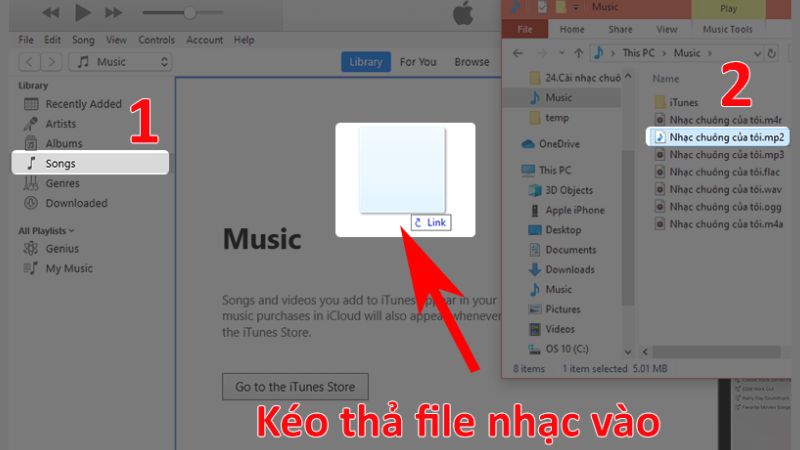
Bước 3: Nhấp chuột phải vào bài hát, chọn “Song Info”, sau đó vào tab “Options” để đặt thời gian bắt đầu và kết thúc cho đoạn nhạc (tối đa 30 giây).
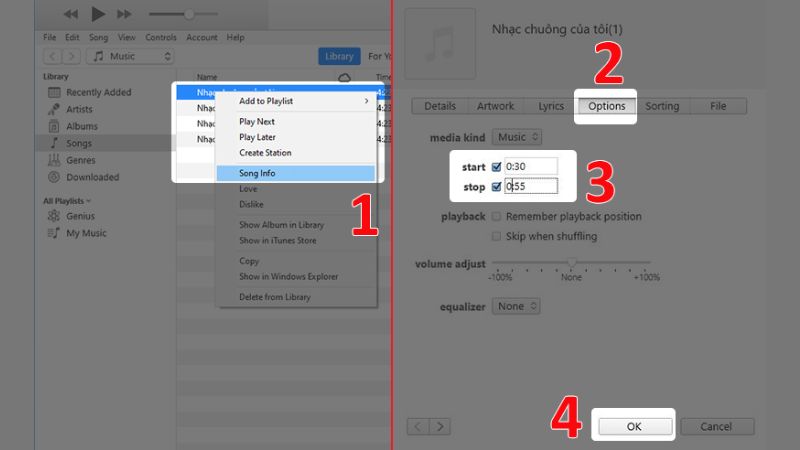
Bước 4: Chọn bài hát, vào menu “File” > “Convert” > “Create AAC Version”.
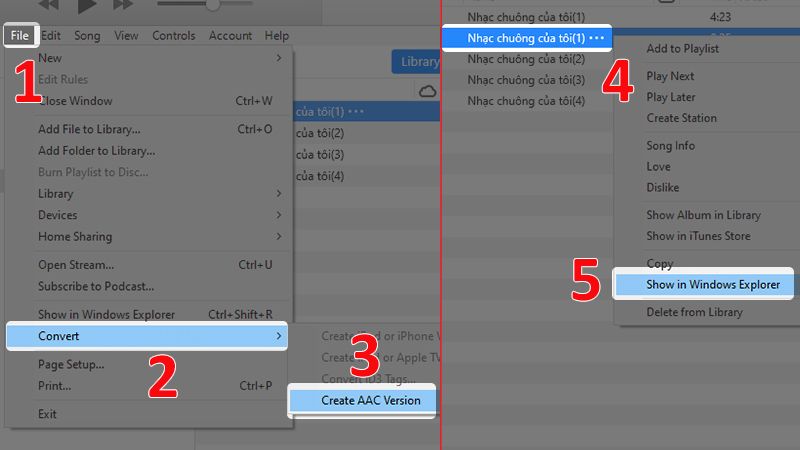
Bước 5: Nhấp chuột phải vào phiên bản AAC mới, chọn “Show in Windows Explorer” (hoặc “Show in Finder” trên Mac), sau đó đổi phần mở rộng từ .m4a thành .m4r.
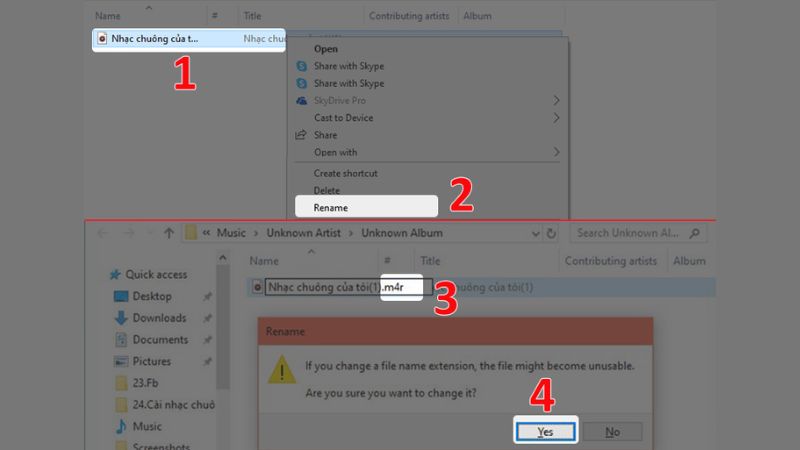
Bước 6: Kết nối iPhone với máy tính, kéo tệp .m4r vào mục “Tones” trong iTunes và đồng bộ hóa.
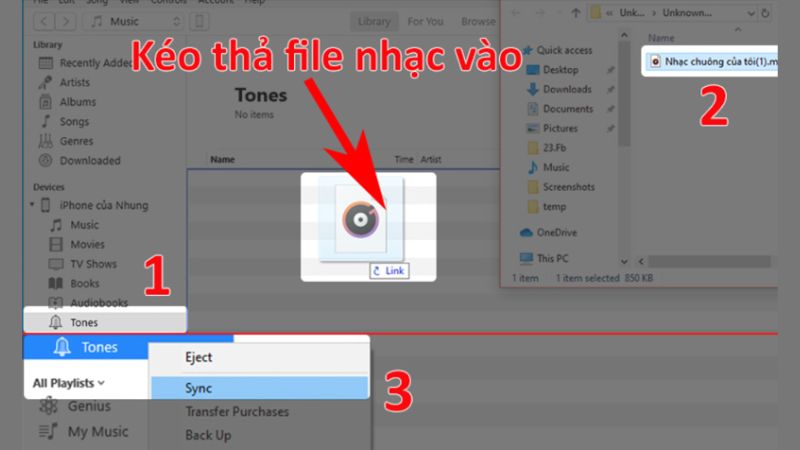
Bước 7: Trên iPhone, đi tới “Cài đặt” > “Âm thanh & Cảm ứng” > “Nhạc chuông” và chọn nhạc chuông vừa thêm.
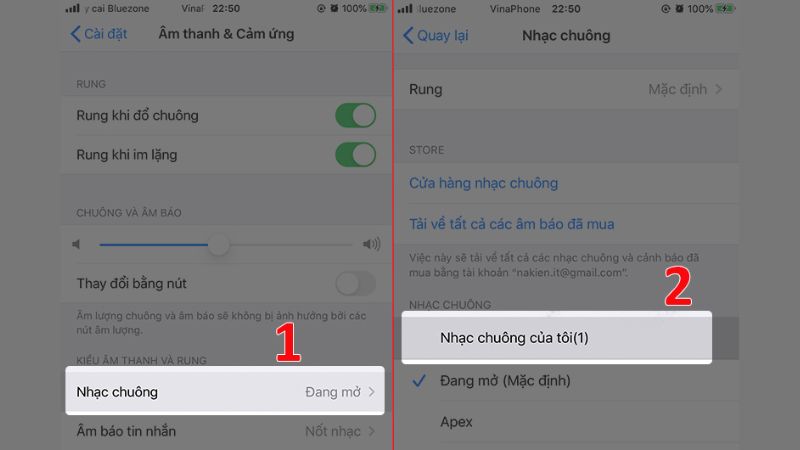
Phương pháp này giúp bạn cài đặt nhạc chuông tùy chỉnh cho iPhone một cách đơn giản và hiệu quả.
Cách cài nhạc chuông iPhone bằng Zing MP3 từ thư viện có sẵn
Bạn muốn sử dụng bài hát yêu thích từ Zing MP3 làm nhạc chuông cho iPhone? Dưới đây là hướng dẫn chi tiết giúp bạn thực hiện dễ dàng và nhanh chóng.
Bước 1: Trên iPhone, truy cập ứng dụng Đồng hồ, sau đó nhấn vào mục Báo thức và chọn biểu tượng dấu “+” để tạo báo thức mới.
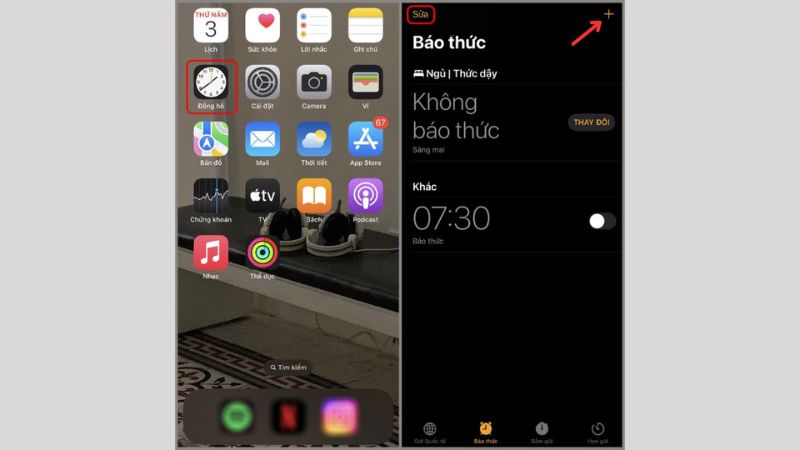
Bước 2: Thiết lập thời gian mong muốn, sau đó nhấn vào Âm báo để thay đổi nhạc chuông.
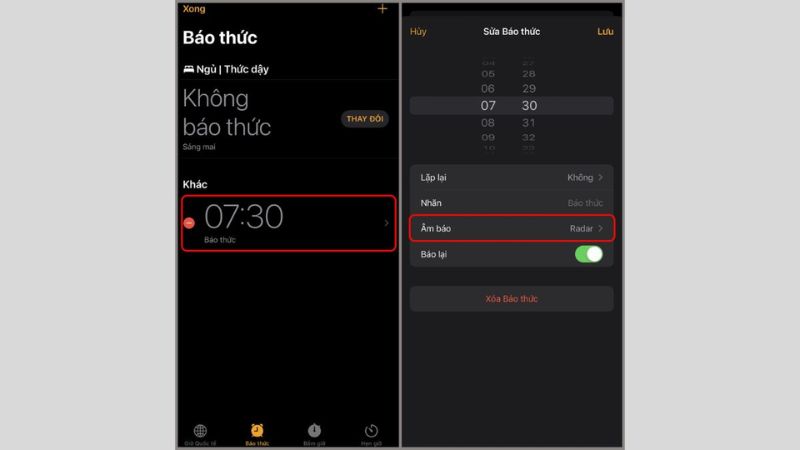
Bước 3: Tiếp tục nhấn vào Chọn một bài hát, danh sách các bài hát yêu thích trong thư viện của bạn sẽ xuất hiện. Chọn bài hát muốn sử dụng và nhấn vào dấu “+” bên cạnh bài hát để đặt làm nhạc chuông.
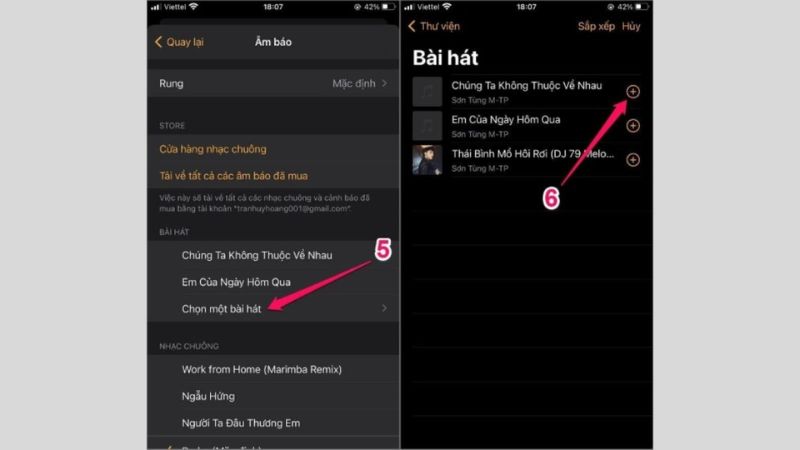
Bước 4: Sau khi chọn xong, nhấn Quay lại, rồi chọn Lưu để hoàn tất quá trình cài nhạc chuông.
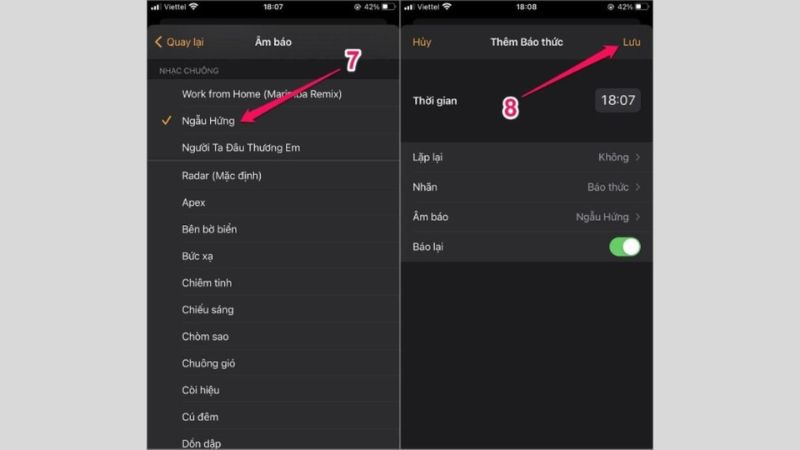
Như vậy, bạn đã thành công trong việc đặt bài hát yêu thích làm nhạc chuông báo thức trên iPhone. Đây là cách giúp bạn cá nhân hóa âm thanh thiết bị một cách ấn tượng và độc đáo!
Top iPhone bán chạy sale sốc, giá giảm cực sâu tại Điện Thoại Giá Kho
Một số câu hỏi thường gặp khi cài nhạc chuông cho iPhone bằng Zing MP3
1. Tại sao không thể kéo nhạc vào Tones?
Nếu gặp lỗi này, bạn hãy thử sử dụng các tệp nhạc khác với định dạng khác để kiểm tra xem có hoạt động không.
2. Làm thế nào để chuyển đổi định dạng M4A thành M4R?
Bạn có thể tham khảo hướng dẫn chi tiết về cách khắc phục lỗi này [TẠI ĐÂY].
3. Cách xóa nhạc chuông sau khi đã cài đặt?
- Mở iTunes và chọn tab Âm báo (nếu không thấy, hãy nhấn vào Sửa Menu để hiển thị tab này).
- Di chuyển chuột đến nhạc chuông cần xóa, nhấn vào dấu ba chấm bên cạnh (hoặc chuột phải vào nhạc chuông).
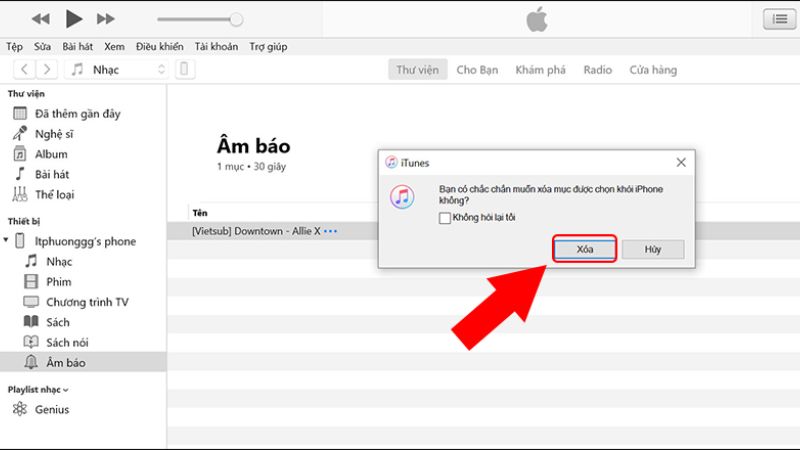
- Chọn Xóa khỏi thư viện (hoặc nhấn Delete trên bàn phím).
- Kết nối iPhone với iTunes, nhấn vào biểu tượng thiết bị để đồng bộ lại, hoàn tất việc xóa nhạc chuông.
4. Tại sao sau khi cài nhạc chuông, điện thoại vẫn phát chuông mặc định?
Sau khi cài đặt, bạn nên khởi động lại điện thoại để hệ thống cập nhật thay đổi. Sau đó, kiểm tra lại nhạc chuông đã thiết lập.
Bài viết trên, trang Tin Công Nghệ của Điện Thoại Giá Kho đã hướng dẫn bạn cách cài đặt nhạc chuông cho iPhone bằng Zing MP3 một cách chi tiết và dễ hiểu. Hy vọng bạn sẽ thực hiện thành công và tận hưởng âm thanh yêu thích mỗi khi chuông điện thoại vang lên. Nếu bạn có bất kỳ thắc mắc nào liên quan đến việc cài nhạc chuông cho iPhone bằng Zing MP3, xin vui lòng để lại bình luận bên dưới để chúng tôi có thể cập nhật và hỗ trợ bạn kịp thời.
Đọc thêm:
- Cách cài nhạc chuông cho iPhone bằng Garageband đơn giản nhất 2025
- Bật mí cách lấy video Tik Tok làm nhạc chuông cho iPhone đơn giản
- Cách đổi nhạc chuông báo thức iPhone từ TikTok đơn giản nhất
Địa chỉ showroom của Điện thoại Giá Kho tại TP. HCM
121 Chu Văn An, P26, Quận Bình Thạnh, HCM
1247, Đường 3 Tháng 2, P7, Quận 11, HCM
947 Quang Trung, P14, Quận Gò Vấp, HCM
56 Lê Văn Việt, Phường Hiệp Phú, TP. Thủ Đức